2025年亚洲宠物展览会、京宠展有哪些亮点
993
2025-04-03
小心!Excel的保护工作表/工作簿密码很容易破解

有时候,我们会使用Excel的保护工作表或者保护工作簿功能(图1)来对Excel实施保护,以免他人修改工作表或工作簿。
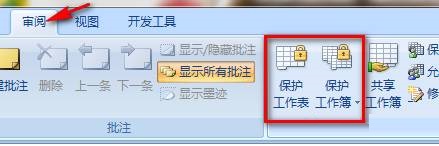 图1
图1
然而,这种方法很不安全,很容易被。
究其原因,主要是由Excel对保护工作表或工作簿的定位决定的。在保护工作表或者工作簿时,就是告诉Excel允许用户能够做什么,不能够做什么,只是对Excel授予了某些权限,并没有对Excel本身进行加密。
Excel密码保护原理
在保护工作表或者工作簿时,如果你设置了密码(图2),那么无论该密码的长度是多少,Excel都会将其转换成包含12个字符的特殊序列,并将这个经过转换的密码保存在Excel中。因此,虽然很难猜测出原始密码,但我们可以分析这12个字符序列。
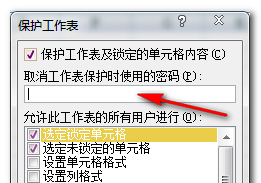 图2
图2
假如Excel将所设置的密码转换后与包含12个字符的序列匹配,那么就相当于获取了原来由密码所限制的权限,实际上就是了设置的密码。
也就是说,你设置的密码是什么都没有关系,存储在Excel中的实际上就是这12个字符序列组合之一。
由于这12个字符可以组合成大约200000个(95*2^11=194560)不同的序列,可以通过遍历这些序列来密码,实际上是解除Excel给用户设置的限制。
暴力 Excel密码的代码
知道了原理后,代码也容易编写和理解了。
下面是保护工作簿密码的代码。
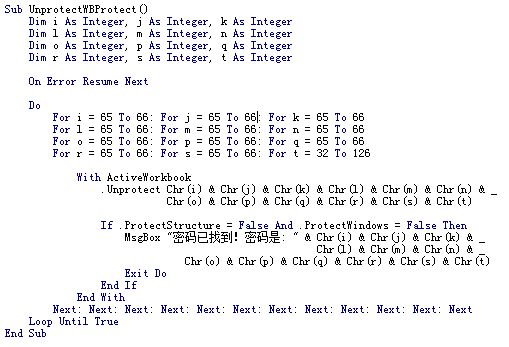 下面是保护工作表密码的代码。
下面是保护工作表密码的代码。
例如,保护工作簿UnprotectWsXML.xlsx中Sheet1工作表并设置密码。我们可以按下面的步骤找到并取消工作表保护密码。
第1步:对UnprotectWsXML.xlsx添加后缀.zip,使其变成压缩文件,如图3所示。
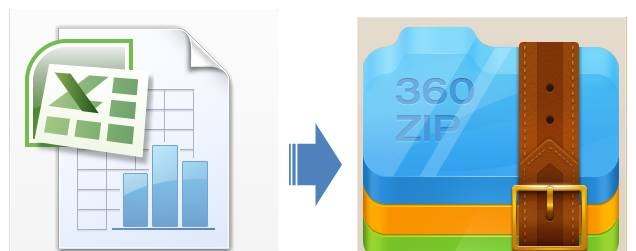 图3
图3
第2步:解压文件,沿图4所示文件路径找到文件sheet1.xml。
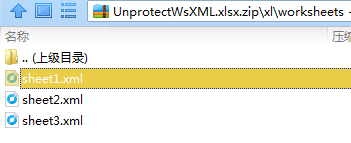 图4
图4
第3步:将sheet1.xml拖至桌面,并用记事件打开,如图5所示。
然后,找到并将其删除。
保存并关闭记事本。
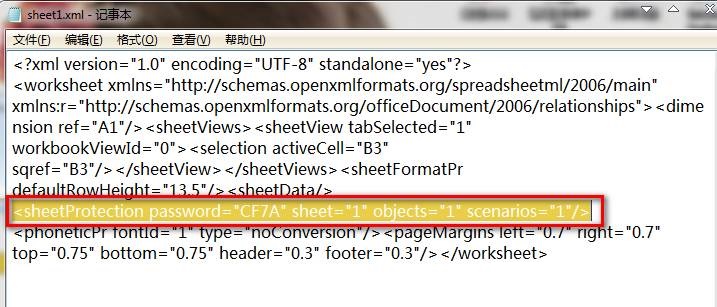 图5
图5
第4步:将sheet1.xml拖回至压缩文件并覆盖掉原文件。
第5步:将UnprotectWsXML.xlsx.zip中的后缀.zip删除,恢复为Excel文件名UnprotectWsXML.xlsx。
此时,再打开工作簿UnprotectWsXML.xlsx,可以看到已经取消了对工作表sheet1的密码保护。
版权声明:本文内容由网络用户投稿,版权归原作者所有,本站不拥有其著作权,亦不承担相应法律责任。如果您发现本站中有涉嫌抄袭或描述失实的内容,请联系我们jiasou666@gmail.com 处理,核实后本网站将在24小时内删除侵权内容。
版权声明:本文内容由网络用户投稿,版权归原作者所有,本站不拥有其著作权,亦不承担相应法律责任。如果您发现本站中有涉嫌抄袭或描述失实的内容,请联系我们jiasou666@gmail.com 处理,核实后本网站将在24小时内删除侵权内容。